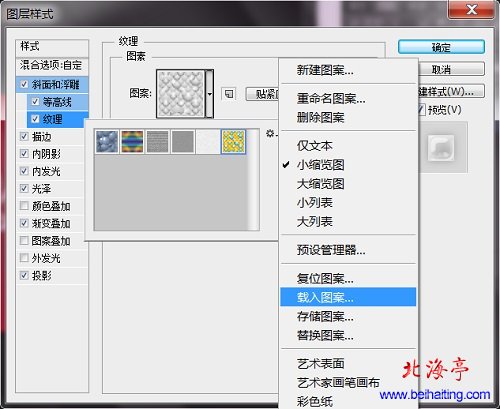|
Photoshop CS6如何载入图案?经常使用PS软件爱你的朋友们都知道,在设置图片图层样式的纹理时,有时候需要使用不同的图案,但是PS软件本身自带的很少,为了达到最佳效果,我们需要为软件载入图案,那么如何载入图案呢?我们需要时欠下再好我们需要的图案,下面是具体的添加步骤,希望对新手朋友有所帮助! 第一步、下载我们需要的图案类型,百度一下就可以找到,网上有很多,关键在于图案的默认保存位置,Win7环境下默认保存位置在C:\Users\当前用户名\AppData\Roaming\Adobe\Adobe Photoshop CS6\Presets\Patterns目录下,一般图案文件的格式为pat,下载好之后,一般为压缩文件,解压后将pat文件放入相应文件夹即可! 第二步、双击需要添加图案效果的图层,进入图层样式对话框, 第三步、点开“斜面和浮雕”,点击“纹理”,点开图案右边的小三角,然后在出现的新界面,点击预设图案右侧的齿轮状按钮,没菜单中选择“载入图案”
第四步、软件会自动打开图案默认保存的文件夹,点击选中我们需要添加的图案后,点击“载入”即可添加成功! Photoshop CS6如何载入图案的操作方法很简单,希望您已经学会了! 扩展阅读:什么是psd文件,psd文件怎么打开? (责任编辑:IT信息技术民工) |